Многие из нас любят играть в игры на своем смартфоне или планшете. Это так удобно, ведь большинство устройств поддерживает достаточно мощные игры, включая и версии тех, в которые мы привыкли играть на компьютере, например, GTA San Andreas, Майнкрафт, World of Tanks, FIFA и многие другие. Но нередко процесс установки игр сопровождается ошибкой «Download failed because you may not have purchased this app», так как пользователь нарушает порядок действий и нужные файлы либо не скачиваются, либо не сохраняются в нужном месте. И сегодня речь пойдет о том, что делать, когда при запуске игр (разберем на примере GTA San Andreas) на экране мобильного устройства появляется указанное сообщение.
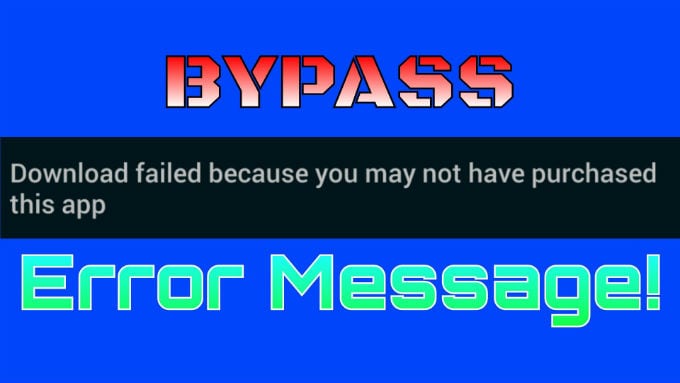
Содержание
- Вкратце об ошибке
- Исправляем ошибку Download failed because you may not have purchased this app
- Корректировка названия и перенос отсутствующих файлов
- В названии файла не 8
- Этих файлов нет
- По пути sdcard→android нет папки obb
- Отключение интернета
- Использование root-прав
Вкратце об ошибке
Данное сообщение означает, что загрузка не может быть завершена из-за того, что пользователь не приобрел данное приложение. Обычно ошибка появляется, когда папки с файлами игры размещаются в неправильном порядке. И лишь в 4–5 процентах случаев дело действительно в отсутствии платной лицензии. Последнюю ситуацию можно разрешить очень просто – зайти в Play Market и скачать версию для планшета или смартфона. А как исправить ошибку, если мы не планируем покупать игру, поговорим чуть ниже.
Исправляем ошибку Download failed because you may not have purchased this app
- Важную роль имеет правильная установка папок игры на мобильное устройство. Итак, устанавливаем GTA San Andreas с сайта PDALife.
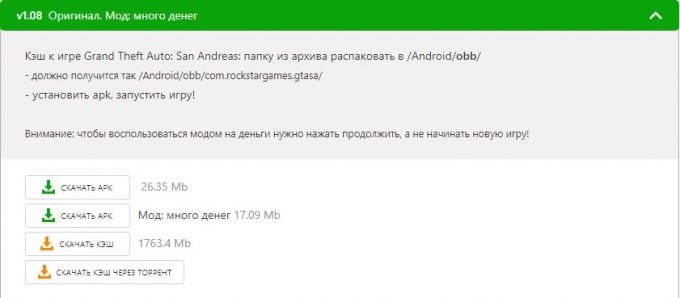
Скачайте файлы GTA San Andreas с сайта PDALife - Скачиваем файл apk (любой) и кэш (желательно не через торрент).
- Затем заходим в Проводник→Download и запускаем файл apk.
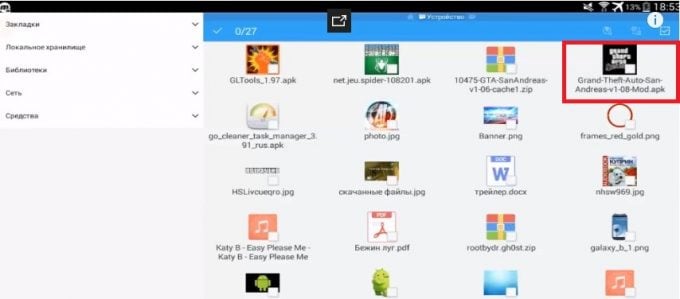
- После того, как файл установится, обязательно нажимаем не “Открыть”, а “Готово”, т. к. в противном случае игра выдаст сообщение о том, что нет кэша.
- Затем заходим в папку с кэшем и вновь не открываем файлы, а нажимаем в нижней панели “Извлечь”. Далее выбираем путь /sdcard/android/obb и подтверждаем действие.
- Если появляется сообщение о том, что нужно перезаписать файл pdalife.ru.url (такое бывает, когда игра уже была ранее установлена), то нажимаем “Пропустить”.
- После успешного сохранения файлов запускаем игру.
Корректировка названия и перенос отсутствующих файлов
Если ошибка все же выскакивает, то через любой проводник, установленный на устройстве (например, ES Проводник) открываем sdcard→Android→obb. Затем заходим в папку com.rockstargames.gtasa и видим два файла:
- main.8.com.rockstargames.gtasa.obb.
- patch.8.com.rockstargames.gtasa.obb.
В названии файла не 8
Если в названии файла не 8, то нажимаем “Переименовать файл” и меняем другое цифровое значение (у некоторых пользователей стоит 11) на 8. Для многих это стало решением проблемы.
Этих файлов нет
Рассмотрим ситуацию, когда в директории obb есть папка com.rockstargames.gtasa, но в последней нет двух вышеуказанных файлов. Заходим в папку Download (на нашем устройстве это может быть и другая директория, выбранная для сохранения загруженных файлов) и ищем кэш, из которого мы распаковывали GTA SA.
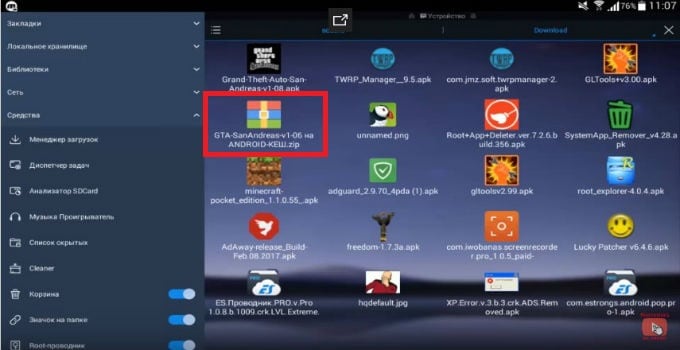
Открываем сначала кэш, затем папку com.rockstargames.gtasa. В ней и лежат эти два файла. Отмечаем их и извлекаем по пути sdcard→Android→obb→com.rockstargames.gtasa. Подтверждаем действия и ждем, когда два файла перенесутся в конечную директорию.
Рекомендую: Как узнать пойдёт ли игра на моём ПК.
По пути sdcard→android нет папки obb
Что делаем в этой ситуации? Заходим в Проводник, затем sdcard→android. Нажимаем кнопку “Создать”, выбираем “Папка” и переименовываем в obb. Созданная директория может сразу не появиться на экране, т. к. находится среди скрытых файлов. Чтобы ее увидеть, в настройках выбираем “Отображать скрытые файлы” и затем используем папку для размещения двух файлов из кэша игры.
Отключение интернета
Первым делом полностью удаляем игру, которая не может запуститься. Затем заново ее скачиваем, устанавливаем и перед запуском обязательно отключаем интернет, так как приложение снова сделает запрос на проверку лицензии. В результате опять появится ошибка и игра не запустится.
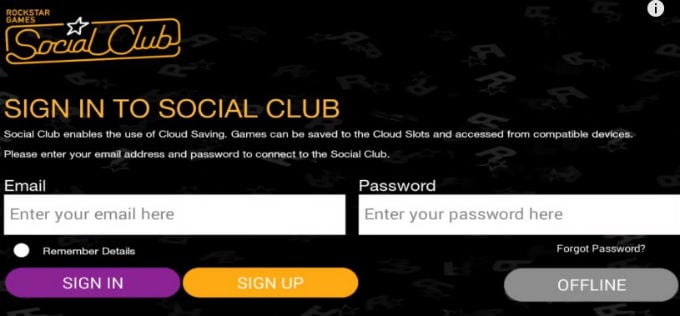
Использование root-прав
Если мы можем использовать root-права, чтобы управлять устройством, то скачиваем себе на устройство приложение Lucky Patcher. Заходим в него и ищем в списке нашу игру GTA SA.
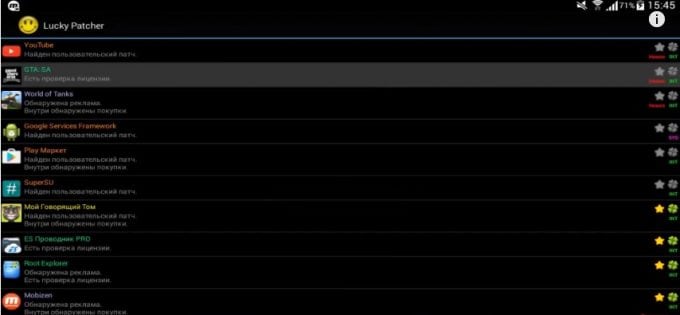
Нажимаем на название и в открывающемся списке входим в “Меню патчей”. Здесь выбираем раздел “Удалить проверку лицензии”.
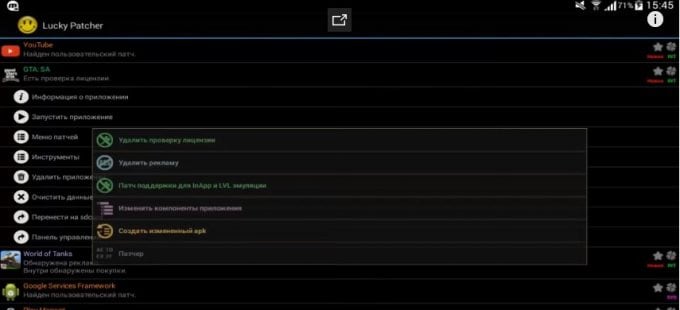
Затем активируем “Автоматические режимы” и переходим в следующее меню, где проставляем галочки в нужных нам пунктах.
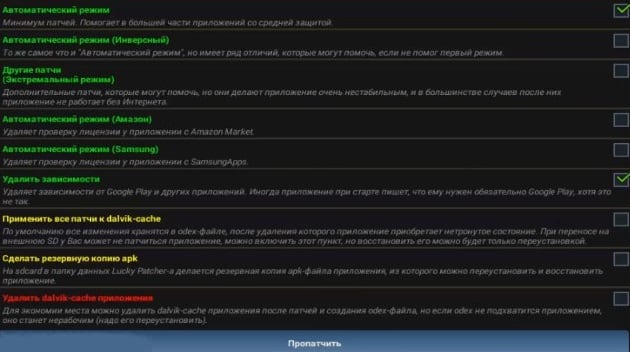
Обязательно ставим галочку в пункте “Удалить зависимости”. Этим мы удаляем зависимость GTA SA от Google Play и других приложений. Иногда при запуске игры может выйти сообщение о том, что необходимо подключиться к Google Play, но на это не обращаем внимания. Также обязательно галочка должна стоять в пункте “Автоматический режим”, который обеспечивает минимум патчей и помогает работать многим приложениям со средней защитой. После этого нажимаем “Пропатчить” и ждем, когда закончится обработка патча GTA SA. Это нужно сделать для устранения ошибки «Download failed because you may not have purchased this app».
Опытные геймеры говорят, что один из этих способов обязательно поможет запустить любимую игру.
Как исправить ошибку “приложение не установлено” на Андроид
Множество пользователей устройств на базе Андроид сталкиваются с одной распространенной проблемой – «приложение не установлено». Эта ошибка может внезапно появиться после процесса установки того или иного приложения на андроид смартфоне или планшете.
Зачастую сообщение «приложение не установлено» является следствием большого скопления мусора или даже вирусов в системе. Данную ошибку также могут вызывать неполадки в программном обеспечении используемого гаджета на ОС Андроид. Если вы первый раз столкнулись с этой проблемой и не знаете, что делать – не стоит отчаиваться, так как существуют быстрые и легкие способы её решения.
Причины возникновения ошибки
Частыми причинами возникновения этой ошибки являются: наличие мусора, забитая ОЗУ, вирусы, повреждение apk-файлов или запрет на установку из неизвестных источников на Андроид. Ниже рассмотрим подходящие способы решения данных проблемы.
Забитая внутренняя память устройства
Часто много некогда установленных на андроид телефон приложений и игр со временем перестают использоваться. Пользователи забывают удалять приложения, которые все ещё продолжают загружать обновления, тем самым занимая много места в хранилище (если не отключено автообновление устройства).
Чтобы удалить редко используемые приложения, необходимо перейти в настройки, далее – в «Приложения». В открывшемся списке нужно отыскать ненужное андроид приложение и удалить его. Также рекомендуется производить очистку данных и кэша, чтобы полностью очистить телефон от следов удаленного сервиса.
Что касается системных приложений на Андроид – их можно удалить с подключением root-прав (однако использование утилит для получения root-прав может навредить ОС и работоспособности гаджета).

По умолчанию на устройствах Андроид происходит загрузка приложений во внутреннее хранилище. Чтобы освободить его, следует устанавливать программы и игры на SD-карту. Для этого измените путь установки в общих параметрах девайса. В разделе «Хранилище» нужно открыть настройки и выбрать соответствующий пункт.
Большое количество мусора

Все андроид приложения так или иначе оставляют на устройстве свои папки и файлы, которые постепенно забивают память. Излишнее скопление подобного мусора приводит к возникновению разных сбоев в работе девайса, поэтому необходимо периодически очищать ОС от ненужных файлов.
Для этого можно использовать утилиту для Андроид «Clean Master». Нажатие на значок урны запускает немедленное сканирование телефона или планшета на наличие мусора, далее все это удаляется, немного освобождая ОЗУ. Помимо этой функции, утилита позволяет удалять ненужные приложения из оперативной памяти на Андроид.
Запрет на установку из неизвестных источников
Данная ошибка также может возникать из-за стандартных параметров системы, которая ограничивает установку программ на Андроид из неизвестных источников интернета.

Чтобы отключить это, необходимо зайти в раздел «Безопасность» и поставить галочку напротив пункта «разрешить установку из неизвестных источников».
Вирусы
Вирусы – частая причина возникновения сбоя (например, ОС пишет синтаксическая ошибка, ошибка 11, ошибка 504). Для проверки устройства xiaomi на вредоносные файлы используются антивирусы: Dr. Web, Kaspersky, McAfee. При наличии подобных программ пользователь будет получать уведомления, которые помогут избавиться от занесения вирусов на Андроид.
Конфликты приложений
Некоторые программы могут конфликтовать между собой, мешая установке друг друга. Часто это похожие утилиты, антивирусы или диспетчеры файлов. Выберите подходящее приложение и установите одно.
Повреждённое приложение
При скачивании программ на Андроид с посторонних ресурсов (не Play Market) может возникнуть риск того, что apk-файл поврежден. Это тоже приводит к вышеупомянутой ошибке. Для решения необходимо скачать нужное приложение через Play Market или другой надежный источник.
Сброс телефона к заводским настройкам
Если ни один из пунктов не помог решить ошибку приложение не установлено или приложение установлено, но не отображается, необходимо воспользоваться функцией сброса андроид устройства до заводских настроек.

В настройках откройте «Восстановление и сброс», далее – «Сброс настроек». Произойдет полное удаление всех данных с устройства и перезагрузка ОС.
Источник
Download failed because you may not have purchased this app что делать?
Многие из нас любят играть в игры на своем смартфоне или планшете. Это так удобно, ведь большинство устройств поддерживает достаточно мощные игры, включая и версии тех, в которые мы привыкли играть на компьютере, например, GTA San Andreas, Майнкрафт, World of Tanks, FIFA и многие другие. Но нередко процесс установки игр сопровождается ошибкой «Download failed because you may not have purchased this app», так как пользователь нарушает порядок действий и нужные файлы либо не скачиваются, либо не сохраняются в нужном месте. И сегодня речь пойдет о том, что делать, когда при запуске игр (разберем на примере GTA San Andreas) на экране мобильного устройства появляется указанное сообщение.
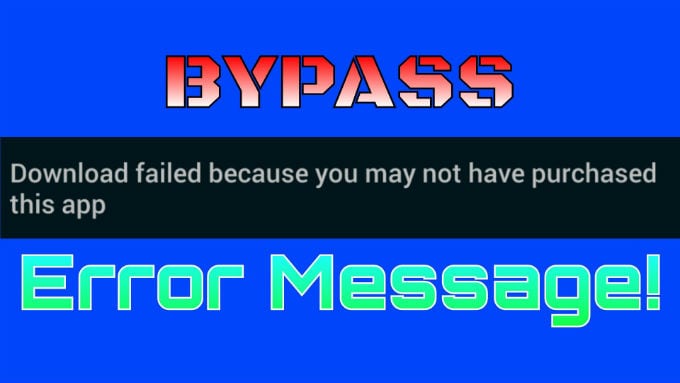
Вкратце об ошибке
Данное сообщение означает, что загрузка не может быть завершена из-за того, что пользователь не приобрел данное приложение. Обычно ошибка появляется, когда папки с файлами игры размещаются в неправильном порядке. И лишь в 4–5 процентах случаев дело действительно в отсутствии платной лицензии. Последнюю ситуацию можно разрешить очень просто – зайти в Play Market и скачать версию для планшета или смартфона. А как исправить ошибку, если мы не планируем покупать игру, поговорим чуть ниже.
Исправляем ошибку Download failed because you may not have purchased this app
Корректировка названия и перенос отсутствующих файлов
Если ошибка все же выскакивает, то через любой проводник, установленный на устройстве (например, ES Проводник) открываем sdcard→Android→obb. Затем заходим в папку com.rockstargames.gtasa и видим два файла:
В названии файла не 8
Если в названии файла не 8, то нажимаем “Переименовать файл” и меняем другое цифровое значение (у некоторых пользователей стоит 11) на 8. Для многих это стало решением проблемы.
Этих файлов нет
Рассмотрим ситуацию, когда в директории obb есть папка com.rockstargames.gtasa, но в последней нет двух вышеуказанных файлов. Заходим в папку Download (на нашем устройстве это может быть и другая директория, выбранная для сохранения загруженных файлов) и ищем кэш, из которого мы распаковывали GTA SA.
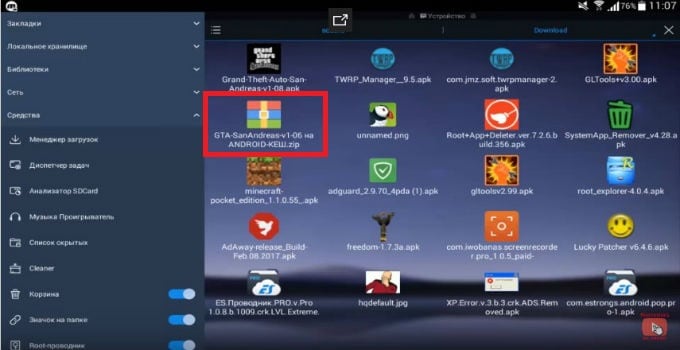
Открываем сначала кэш, затем папку com.rockstargames.gtasa. В ней и лежат эти два файла. Отмечаем их и извлекаем по пути sdcard→Android→obb→com.rockstargames.gtasa. Подтверждаем действия и ждем, когда два файла перенесутся в конечную директорию.
По пути sdcard→android нет папки obb
Что делаем в этой ситуации? Заходим в Проводник, затем sdcard→android. Нажимаем кнопку “Создать”, выбираем “Папка” и переименовываем в obb. Созданная директория может сразу не появиться на экране, т. к. находится среди скрытых файлов. Чтобы ее увидеть, в настройках выбираем “Отображать скрытые файлы” и затем используем папку для размещения двух файлов из кэша игры.
Отключение интернета
Первым делом полностью удаляем игру, которая не может запуститься. Затем заново ее скачиваем, устанавливаем и перед запуском обязательно отключаем интернет, так как приложение снова сделает запрос на проверку лицензии. В результате опять появится ошибка и игра не запустится.
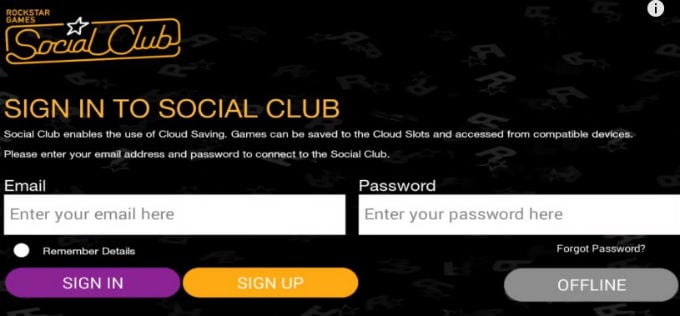 Запуск игры при выключенном интернете
Запуск игры при выключенном интернете
Использование root-прав
Если мы можем использовать root-права, чтобы управлять устройством, то скачиваем себе на устройство приложение Lucky Patcher. Заходим в него и ищем в списке нашу игру GTA SA.
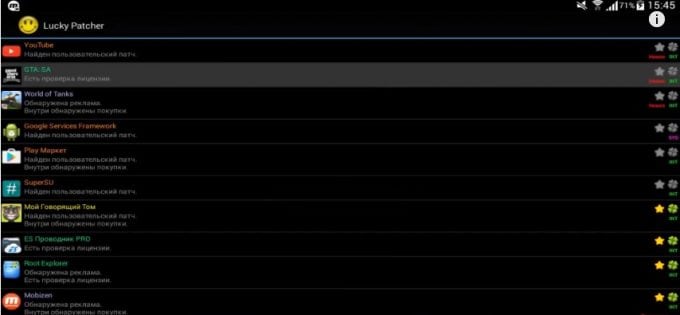
Нажимаем на название и в открывающемся списке входим в “Меню патчей”. Здесь выбираем раздел “Удалить проверку лицензии”.
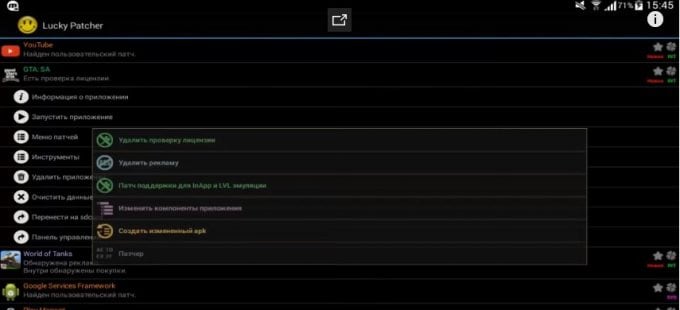 В меню патчей удаляем проверку лицензии
В меню патчей удаляем проверку лицензии
Затем активируем “Автоматические режимы” и переходим в следующее меню, где проставляем галочки в нужных нам пунктах.
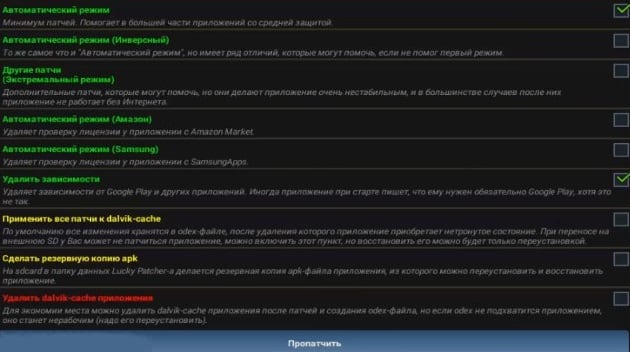
Обязательно ставим галочку в пункте “Удалить зависимости”. Этим мы удаляем зависимость GTA SA от Google Play и других приложений. Иногда при запуске игры может выйти сообщение о том, что необходимо подключиться к Google Play, но на это не обращаем внимания. Также обязательно галочка должна стоять в пункте “Автоматический режим”, который обеспечивает минимум патчей и помогает работать многим приложениям со средней защитой. После этого нажимаем “Пропатчить” и ждем, когда закончится обработка патча GTA SA. Это нужно сделать для устранения ошибки «Download failed because you may not have purchased this app».
Опытные геймеры говорят, что один из этих способов обязательно поможет запустить любимую игру.
Источник
Play Market не закачивает приложения: основные причины и методы их устранения
Google Play — единственный официальный магазин приложений для устройств на системе Android. Но при попытке скачать новую игру или программу нередко возникают ошибки и сбои.
Если Play Market совсем ничего не скачивает
Если «Плей Маркет» ничего не скачивает, то в большинстве случаев устройству не хватает памяти. Или программа может загрузиться, но у смартфона не будет достаточно места для установки.
Обратите внимание, что некоторые приложения устанавливаются только на внутренний диск устройства. При этом заявленный объём внутренней памяти может отличаться от фактического, так как какая-то часть будет занята системными файлами. Обращайте внимание при покупке на этот параметр.
Если файлы скачиваются не полностью
Причина
Недостаточно скорости интернетаМалая скорость мобильного трафика, недостаточная для скачивания приложения, поэтому закачка обрывается на середине.НастройкиВ настройках смартфона может стоять запрет на работу при мобильном подключении.Ранее приложение было установленоФайлы могут устанавливаться не полностью, если ранее на устройстве уже стояло это приложение и в системе остались некоторые данные, из-за которых возникает конфликт.
Почему происходит «вечная» загрузка и появляются ошибки
Приложение может не устанавливаться и зависать на этапе загрузки из-за неполадок с самим устройством: забитый кэш, много запущенных программ, физический износ, ошибка обновлений.
Play Market — это тоже приложение и не всегда оно может работать корректно. Часто неполадки возникают, если у него переполнен кэш или «криво» установилось обновление. В таких случаях Google Play начинает выдавать разнообразные ошибки.
Загрузка может зависнуть, если на закачку поставлено несколько приложений. Устройству просто не хватает ресурсов для одновременного скачивания. Отмените все процессы и запустите заново, но уже по-одному. То же самое происходит, если запущено обновление приложений.
Другие причины
В основном ошибки при скачивании могут появляться:
Рассмотрим самые распространённые причины возникновения ошибок и сбоев в работе Play Market, и что с ними делать.
Освобождаем память
Проблемы с памятью — самая частая причина ошибок при скачивании приложений. Удалите ненужные файлы.
Если после удаления места всё равно не хватает, то удалите что-нибудь ещё. Музыка и фото могут занимать значительную часть памяти:
Установка на SD-карту
По умолчанию все скачиваемые приложения устанавливаются в память устройства. Но её не всегда достаточно, поэтому нужно указать SD-карту для установки. Для этого:
Обратите внимание, что некоторые разработчики запрещают устанавливать приложения на сторонний накопитель.
Как перенести файлы на SD-карту
Для освобождения внутренней памяти можно перенести часть приложений на накопитель:
Для некоторых приложений кнопка переноса будет неактивной, и переместить их на флешку стандартными средствами нельзя. Но есть способ обойти этот запрет. Для этого нужны root-права.
Получение прав администратора открывает доступ к файлам системы, и если вы случайно измените системные файлы, то смартфон может совсем перестать работать. Если вы неуверены в своей компетенции, то лучше не прибегайте к этому способу.
Для получения рут-прав воспользуйтесь программой KingRoot или Kingo Root. Скачайте apk-файл и установите приложение вручную. После того как вы откроете права администратора, нужно скачать ещё одно приложение, которое будет переносить файлы на SD-карту. Их много, мы рассмотрим одно из популярных — Link2SD.
Обратите внимание, что после переноса на флешку, виджеты программ перестанут работать. Также при подключении к компьютеру приложения на SD-карте не будут отображаться.
Если проблема в устройстве
Первым делом попробуйте перезагрузить свой телефон или планшет, возможно, это решит проблему. Если нет, то нужно почистить кэш.
Временные файлы только тормозят работу системы и занимают лишнее место. Время от времени нужно чистить кэш, чтобы не засорять устройство мусором.
Также для очистки кэша можно использовать сторонние программы, например, Clean Master.
И самым радикальным способом будет вернуть устройство к заводским настройкам. Для этого нужно зайти в настройки и выбрать «Восстановление и сброс». Перед этим обязательно выньте SD-карту и скопируйте важные файлы.
Этим способом можно воспользоваться, если совсем ничего не помогает, так как при «хард-ресете» пользователь теряет все свои данные.
Устраняем проблемы с Play Market
Многие ошибки возникают из-за неправильной работы самого «Плей Маркета». Для исправления ситуации нужно:
После этих действий в «Плей Маркете» нужно заново ввести логин и пароль от учётной записи.
Устраняем проблемы с интернетом
Определить слабое интернет-соединение можно по следующим признакам:
Для того чтобы точно убедиться в отсутствии интернета, попробуйте открыть любую страницу в браузере. Если соединения нет:
Обратите внимание, что при использовании мобильного интернета скачивание больших файлов может занять много времени. В этом случае проблемы никакой нет, прогресс загрузки будет меняться очень медленно.
Если не скачиваются приложения через мобильный интернет
Если через мобильный интернет не скачиваются приложения, то, возможно, у вас стоит запрет на использование загрузок при мобильном подключении. Чтобы снять запрет, нужно воспользоваться стандартным приложением «Загрузки» (если оно есть на вашем устройстве):
Настройки даты и времени
Если у вас установлена неправильная дата на устройстве, то большинство приложений не будут работать, в том числе и «Гугл Плей». Исправить эту проблему просто:
После этих действий «Гугл Плей» должен начать нормально загружать приложения.
Обновляем систему
При отсутствии обновлений системы, приложению «Гугл Плей» может не хватать каких-то компонентов для корректной работы. Чтобы исправить это:
Несовместимые приложения
Некоторые приложения способны влиять на работу «Гугл Плей». В основном это разнообразные взломщики. Самым популярным из них является Freedom для внутриигровых покупок. Решение в этой ситуации простое: нужно удалить конфликтную программу. Для этого нужно:
Включаем «Диспетчер загрузки»
При отключённом «Диспетчере загрузки» устройство не может ничего скачать, в том числе и через «Плей Маркет». Для включения:
Как избежать проблем в дальнейшем
В основном проблемы со скачиванием происходят из-за пользователя. Чтобы всегда спокойно загружать приложения, нужно поддерживать своё устройство в порядке:
Эти рекомендации помогут решить множество проблем с работой системы, а не только с Play Market.
Видео: исправление основных ошибок в работе Play Market
Проблема загрузки приложений с Google Play почти во всех случаях легко решается, даже если пользователь не очень хорошо разбирается в вопросе. После устранения неполадок, главное — не забывать поддерживать устройство в рабочем состоянии, чтобы не появлялись сбои в его работе.
Источник
«Загрузка не удалась, потому что вы, возможно, не приобрели это приложение» при попытке отладки
Есть идеи, что может произойти?.
1 ответ
Я пытаюсь добавить свой APKs в Play Store, но он выдает ошибку : Загрузка не удалась Ваше мгновенное приложение APKs содержит имя APK ‘productdetail’, которое либо не существует, либо не было включено. Есть идеи, почему это может произойти? Спасибо за вашу помощь!
Поскольку я не знаю кода, который находится в вашем приложении, я хотел бы предоставить вам несколько советов, которые помогут вам найти ответ:
См. Рисунок ниже для следующих указателей: 
Если эти указатели вам не помогут, мне может понадобиться дополнительная информация о том, что вы пробовали и т. Д., Чтобы я мог вам помочь.
Обновлено из этого источника
Похожие вопросы:
Я подписал и zipalign свое приложение android и теперь хочу загрузить его в play store. Однако я получаю следующее сообщение, когда заканчиваю его загрузку: Загрузка не удалась Имя пакета вашего APK.
Я получаю следующую ошибку при попытке построить свой проект в Visual Studio 2008 Professional Edition: Задача не удалась, потому что “sgen.exe” не был найден, или правильный Microsoft Windows SDK.
Я пытаюсь добавить свой APKs в Play Store, но он выдает ошибку : Загрузка не удалась Ваше мгновенное приложение APKs содержит имя APK ‘productdetail’, которое либо не существует, либо не было.
Загрузка не удалась Вам нужно использовать другое имя пакета, потому что com.nanoconverter.zlab уже существует в Google Play. Вот что говорит Google Play, когда я пытаюсь загрузить свой apk. Я.
Я хочу загрузить приложение iOS в iTunesConnect из ApplicationLoader. Но загрузка не удалась. Ошибка: Ошибка ITMS-9000: отсутствует необходимый файл значка. bundle не содержит значка приложения для.
при запуске Xcode beta 8 на macOS Sierra beta я получаю эту ошибку: Загрузка плагина не удалась. Плагин или один из его обязательных плагинов может отсутствовать или быть поврежден и, возможно.
Источник
Dears, мое расширение apk отлично работает с реальными устройствами, но с эмулятором я получаю эту ошибку
BE/Checking_download: расширение не доставлено E/Checking_download: попытаться выполнить E/Checking_download: intented запущен E/Checking_download: Категория isandroid.intent.category.LAUNCHER E/Checking_download: запустить службу загрузки E/Checking_download: инициализировать активность, чтобы показать прогресс, результат is: 2 ro.sf.lcd_density должно быть определено как свойство build
HostConnection :: get() Установлено новое хост-соединение 0x9f4b1d40, tid 8167 E/Checking_download: service_resume:
E/eglCodecCommon: glUtilsParamSize: unknow param 0x00008cdf E/eglCodecCommon: glUtilsParamSize: unknow param 0x00008824 E/Checking_download: service_to_connected: E/Checking_download: service_connected: E/FA: Отбрасывание данных. Не удалось отправить запуск приложения E/FA: Не удалось получить идентификатор экземпляра приложения E/FA: Не удалось отправить текущий экран для обслуживания E/FA: Отбрасывание данных. Не удалось отправить событие в службу E/Checking_download: DownloadStateChanged: поиск ресурсов для загрузки E/Checking_download: DownloadStateChanged: загрузка не удалась, потому что вы, возможно, не приобрели это приложение
1-снова приложение в прямом эфире на Google Play отлично работает с реальными устройствами.
Версия API-интерфейса 2-эмулятора: google play API-25.
3-Google аккаунт добавлен в эмулятор. (вошел в систему с моим gmail).
Источник
Если вы испытываете PUBG Mobile проблема, указывающая на то, что загрузка не удалась, потому что вы, возможно, не купили приложение, значит, вы не одиноки. Поскольку многие пользователи также сталкиваются с той же проблемой по определенной причине, о которой мы кратко расскажем. В этом руководстве по устранению неполадок мы поделились полностью официальным и простым приемом решения конкретной проблемы.
Чтобы быть очень конкретным, эта ошибка PUBG Mobile довольно старая, и, по мнению большинства затронутых пользователей, только кеш приложения или более старые / поврежденные данные obb являются одной из основных причин этой проблемы. Поскольку полный и обновленный файл obb совершенно необходим для проверки и бесперебойной работы игры. В противном случае во время запуска вы будете постоянно видеть сообщение об ошибке загрузки и не покупки.
Итак, если вы также являетесь одной из жертв и не можете запустить игру должным образом или не можете в нее сыграть, то это руководство по устранению неполадок для вас.

Исправьте PUBG Mobile: загрузка не удалась, потому что вы, возможно, не купили приложение
Итак, без лишних слов, давайте сразу перейдем к следующим возможным шагам.
- Прежде всего, не забудьте очистить кеш приложения, выбрав Настройки устройства> Установленное приложение> Выбрать свою игру PUBG Mobile и нажмите на нее> Теперь нажмите Очистить кеш и снова запустите игру, чтобы проверить вопрос.
В большинстве случаев при очистке кеша приложения удаляются временные файлы, которые могут вызвать проблемы с запуском игры или игровым процессом. Однако, если описанные выше действия вам не подходят, попробуйте следующий метод.
Теперь вам следует полностью удалить игру PUBG Mobile и заново установить ее из магазина Google Play бесплатно. Мы предполагаем, что переустановка официальной игры решит эту проблему. Однако, если проблема не исчезнет, вы можете выполнить следующие действия:
- Откройте приложение File Manager и перейдите во Внутреннее хранилище.
- Перейдите во Все файлы и перейдите в папку Android.
- Затем перейдите в папку OBB и проверьте, присутствует ли там пакет obb или нет.
- Если он недоступен, вернитесь в раздел «Все файлы» и найдите Tencent.
- Здесь вы найдете файл tencent.ig.obb, который будет больше по размеру, например, более 1 ГБ.
- Переместите obb-файл в папку Android / OBB и снова проверьте игру.
Если на всякий случай вы не нашли ни одного OBB-файла Tencent во внутреннем хранилище, это означает, что OBB-файл отсутствует, и поэтому игра не запускается. Итак, зайдите в любой браузер и найдите файл OBB PUBG Mobile. Вы получите множество сайтов, где вы можете скачать как PUBG Mobile APK, так и файл OBB. Обязательно загрузите последнюю версию и установите APK-файл PUBG Mobile на свое устройство (после удаления существующего).
После установки перейдите в приложение File Manager и переместите загруженный файл OBB во внутреннее хранилище> Android> папку OBB. Готово. Приятной игры.
Вот и все, ребята. Мы надеемся, что вы нашли это руководство весьма полезным. По любым вопросам вы можете оставлять комментарии ниже.
Субодх любит писать контент, будь то технический или другой. Проработав год в техническом блоге, он увлекается этим. Он любит играть в игры и слушать музыку. Помимо ведения блога, он увлекается сборками игровых ПК и утечками информации о смартфонах.
-
#1
Всем привет,
Как сказано в названии, эта ветка связана с ошибкой «загрузка не удалась, потому что вы, возможно, не купили это приложение». Я сталкивался с этой проблемой несколько раз при попытке установить игру Monument Valley с помощью apk файла (пытаюсь получить эту игру бесплатно). Я тщетно искал и пытался, поэтому я размещаю свой вопрос здесь, надеюсь, вы, ребята, можете мне помочь.
Большое спасибо!
Последнее редактирование: сентябрь 3, 2020
-
#3
Спасибо за ответ. Но мой obb. файл в полном порядке. И я выполнил все шаги инструкции при установке.
-
#5
Спасибо. Я посмотрю, сработает это или нет.
Установка игр на Android может сопровождаться сбоем с указанием ошибки download failed because you may not have purchased this app. Причины сбоя:
- системные файлы устанавливаемого приложения размещаются в неподходящем месте;
- игра требует покупки лицензии.
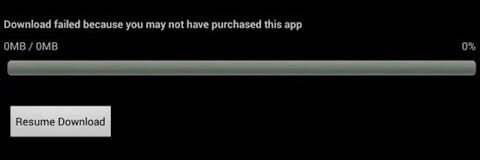
Если во втором случае все понятно — не все игры бесплатны, то для устранения первой и самой распространенной причины действуйте следующим образом:
- Корректно устанавливаем игру. Для этого нужен apk-файл и кеш. После запуска apk-файл важно не сразу открывать приложение. Необходимо тапнуть на «Готово», так как программа еще не «видит» кеша. Извлекаем папку с кешем по адресу /sdcard/android/obb. Если во время извлечения выдаются запросы на перезапись каких-либо файлов, то игнорируем их нажатием на кнопку «Пропустить». Если после этого неисправность не исчезла, то перейдите к следующему действию.
- Корректируем названия. Зайдите в /sdcard/android/obb в папку вида com.ххх, где ххх здесь и далее — название игры. Внутри нее будет 2 файла: main.8.com.ххх.obb и patch.8.com.ххх.ob. Если у вас в обозначении файлов стоит не 8, а другая цифра, то переименовываем файл, чтобы там была 8. Если таких файлов нет, то их нужно вручную скопировать из скачанного кеша — они там располагаются в папке com.ххх. Возможно, папки /sdcard/android/obb не будет — тогда создайте ее, а в ней директорию com.ххх и скопируйте туда два файла.
- Используем рут. Если на смартфоне у вас есть root-права, то установите приложение Lucky Patcher. Откройте его и в списке установленных программ отыщите проблемную игру. Перейдите в «Меню патчей» => «Удалить проверку лицензии». Далее откройте в меню «Автоматические режимы» и отметьте галочками строки «Удалить зависимости», «Автоматический режим». Подтверждаем изменения нажатием на «Пропатчить», после чего ошибка download failed because you may not have purchased this app перестанет досаждать.
Dears,
ссылка на мой старый пост, здесь. Я пытаюсь загрузить apk-расширение. Мне удалось обработать код и проверить его, и он работает на 100% правильно. моя проблема в том, что при попытке сгенерировать подписанный apk загрузка не работает ниже, вы найдете журнал. ваши предложения, пожалуйста.
510 18311-18350/? E/AndroidRuntime: FATAL EXCEPTION: IntentService[LVLDownloadService]
Process: com.MyPkage_name, PID: 18311
java.lang.NullPointerException: Attempt to invoke virtual method 'java.lang.String java.lang.Package.getName()' on a null object reference
at bcj.a(SourceFile:484)
at bcj.a(SourceFile:499)
at com.google.android.vending.expansion.downloader.impl.DownloaderService.a(SourceFile:1038)
at bbu.handleMessage(SourceFile:108)
at android.os.Handler.dispatchMessage(Handler.java:102)
at android.os.Looper.loop(Looper.java:135)
at android.os.HandlerThread.run(HandlerThread.java:61)
